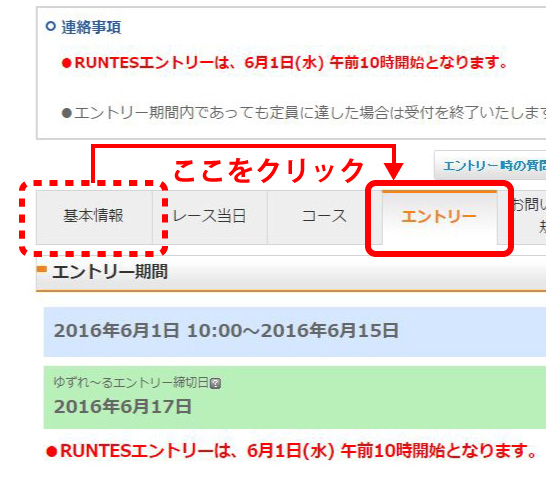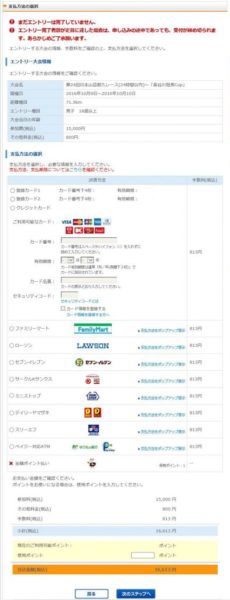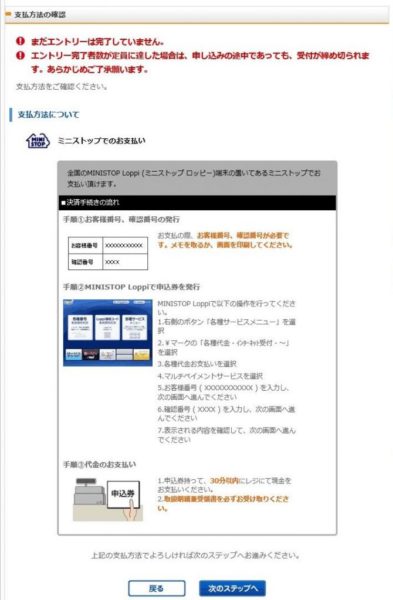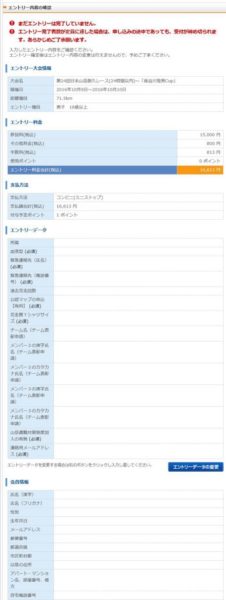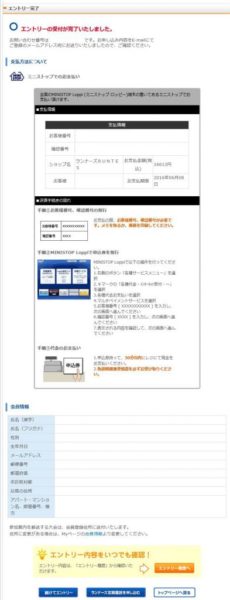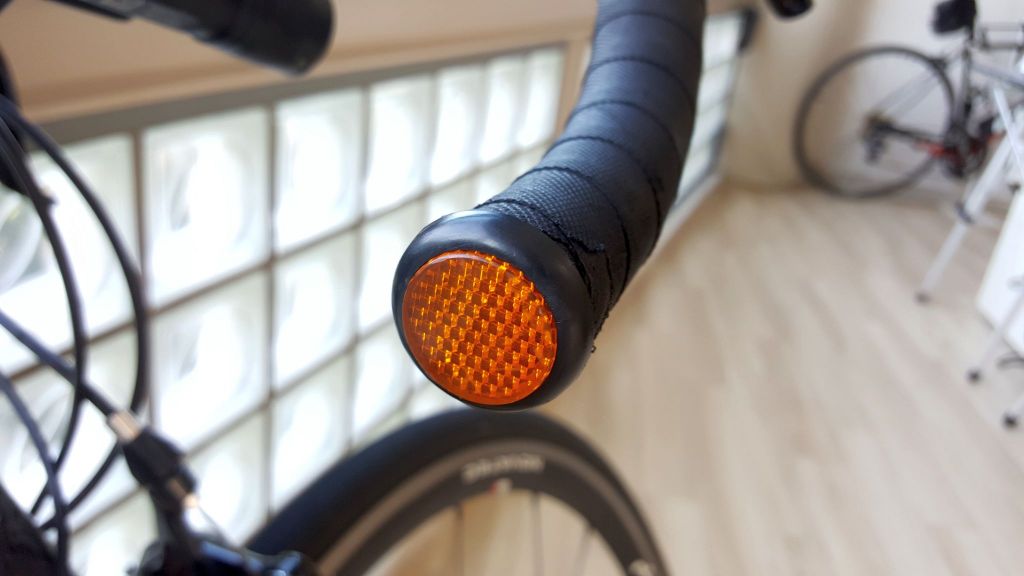「ハセツネ(長谷川恒男)カップ 日本山岳耐久レース」の参加定員は2,500名。そのうち30K上位完走者男女合わせ1,100名、15回以上完走者、スタッフボランティアの優先枠を引いた一般枠は1,000名強。
倍率は3~4倍といわれ、先着順なため受付開始からわずか5分で満員になる。エントリーに成功できるかどうかが0次関門という、国内屈指の難関レースだ。参加の難易度は、同じく受付先着順の富士登山競走と同じくらい高い。
RUNNETのウェブサイトから、ハセツネおよび富士登山競走に効率よくエントリーするためのテクニックをまとめてみたい。
エントリー作業の時間を確保
ハセツネのエントリー開始は平日の朝10時。このタイミングで申し込みできる時間と場所を確保することが大前提となる。社会人には少々厳しい時間帯だが、業種によっては午後9時エントリー開始の富士登山競走の方がもっと厳しいだろう。
趣味に理解のある職場や家庭であれば、とにかく根回ししてエントリー時間を確保するしかない。事前準備も含めて、申し込み開始30分前の9:30にはスタンバイしていることが望ましい。準備中は玄関に鍵をかけ居留守。携帯・スマホもマナーモードにするか電源を切っておく。
安定したネット接続環境を準備
できればスマホでなく、PC・有線LANの安定した環境でエントリー合戦に臨みたい。画面の大きさやフォームへの入力速度など、あらゆる面でPCの利便性が勝る。
ネット回線は自宅もしくは職場の光ファイバーで接続できればベター。どこがボトルネックになるかわからないので、自分は下り1Gbps以上ギガレベルの回線を契約して、LANケーブルもカテゴリ7対応、金メッキシールドプラグの単線仕様にグレードアップしておいた。
PCのCPUはCore i7で、万が一のトラブルに備えて再起動が早いSSDに換装。解像度が高く作業しやすい4Kディスプレイも用意した。念のためWindowsやその他ソフトの自動アップデートは設定解除しておく。
ランネットの利用推奨環境は、2018年6月19日の最新版でWindowsならOSは7以上。ブラウザはIE11以上もしくはChrome、Firefoxの最新版。SafariやOperaのニッチなソフトも使えるかもしれないが、あえて選ぶ理由はない。
経験上、IEよりChromeかFirefoxの方がトラブルが少ないと思う。ブラウザの設定でSSLやクッキー、JavaScriptを無効化していないかも、念のため確認しておこう。
RUNNETのエントリータブを開いておく
大前提としてランネットへの登録は事前に済ませておく。参加料をカード払いする場合は、クレジットカードの情報もあらかじめ登録しておこう(申し込み時にカードを選択するだけで済む)。そしてエントリー前にログインした状態にしておくと、画面遷移の回数を減らせる。
サーバーに負荷をかける複数端末・ブラウザ・タブでの同時アクセスは非推奨とされているが、実際は皆やっていると思う。もしかすると将来的にペナルティーが科されるかもしれないので、自己責任でどうぞ。
当日は対象レースのエントリーページを開いた状態で待機。細かい注意点としては、大会要項などが記載された初期表示の「基本情報」でなく「エントリー」のタブを開いておくこと。申し込み開始時間になると「エントリー」タブへ遷移するだけで待機状態になるため、ライバルに遅れをとってしまう。
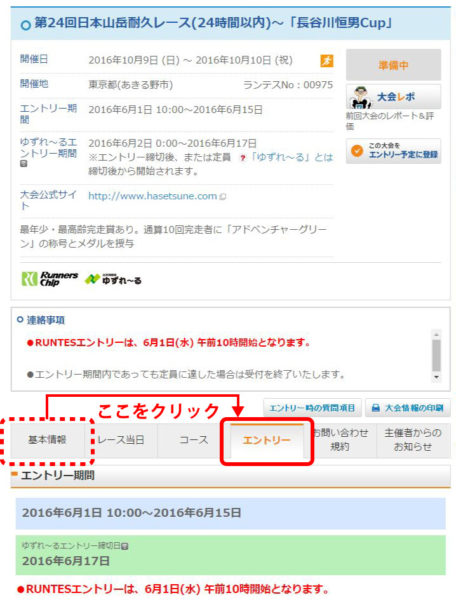
必要情報を整理しておく
申し込みフォームではランネットに登録してある会員情報以外に、緊急連絡先の氏名・電話番号入力や、各オプションの選択が必要になる。
生年月日や住所などは会員情報がそのまま適用されるので入力は不要だ。もし「郵便物の受取先を変えたい」などの事情があれば、先に会員情報を編集しておこう。
ハセツネの場合、フォームで入力が必要なのは以下の項目。
- 血液型(プルダウンメニュー)
- 緊急連絡先(氏名、全角)
- 緊急連絡先(電話番号、半角、ハイフンあり)
- 公認マップの申込(A2版カラー1部800円、不要/申込する、部数)
- 完走賞Tシャツサイズ(XS/S/M/L)
- 山岳遭難対策制度加入の有無(3種いずれかに加入している/加入予定)
血液型は「RH+/-」も選択が必要なので、事前に確認しておきたい。実家や家族の緊急連絡先もコピペできるように整理しておく。
山岳遭難対策制度はとりあえず「加入予定」を選んでおけば問題ない。自分は初参加の際、後から調べてモンベルの野外活動保険に加入した。
申し込み画面の上部には、「エントリー完了者数が定員に達した場合は、申し込みの途中であっても、受付が締め切られます」という警告が表示されている。
待機画面のループを抜けてエントリー画面にたどり着いても、フォーム入力で迷ったり遅れたりすると成功率が下がる。毎年わずか数秒の差で、エントリーを逃す人たちもいることだろう。
上記の情報をすみやかにフォームに入力できるよう、RUNNETの画面遷移を予習してイメージトレーニングしておきたい。
ハセツネ公認マップは不要
初参加の際はハセツネ公認マップの購入を申し込んだが、後から考えるとこれは不要だった。ルートは基本的に『山と高原地図 奥多摩 御岳山・大岳山』にも載っている登山道。年によって変更される場合もあるが、大まかなコースは変わらない。
さらに本番前に届くガイドブックには、公認マップと同じ内容の詳しい地図が含まれている。ポイントごとの写真と断面図も付いていて、これさえあればマップはいらない。
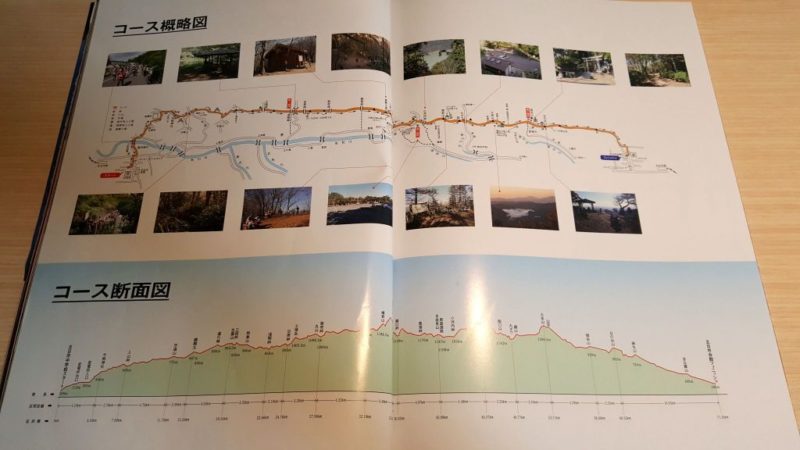
ハセツネガイドブックの掲載地図(概略・断面図)
公認マップの存在意義とは、ガイドマップ到着前に自主練したい人向けだろう。奥多摩の地図を持っていなければ、登山用にも流用できる。別途公式サイトから買う場合は決済方法がゆうちょ銀行への振込だけなので、エントリーと同時に申し込むと手数料を省ける。
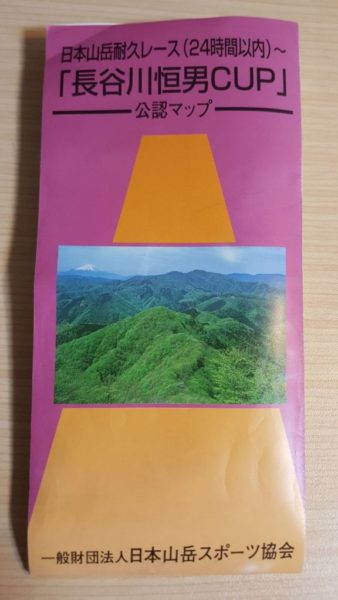
ハセツネ公認マップ
本番でもコースの要所要所に目印が設けられており、標準的なタイムなら並走する人も多いので、まず迷う心配はない。ただし睡眠不足の夜間走行では、どんなアクシデントが起こるかわからない。事前に試走して、分岐点など確認しておくのがおすすめだ。
フォーム入力を高速化する裏技
必要事項をフォームに入力するには、あらかじめ別のテキストエディタに下書きしておいてコピペするのがスムーズだ。さらに高度なテクニックとしては、Microsoft IMEで単語登録したりマクロを設定する方法がある。
自宅の住所や電話番号などの定型文は、辞書登録して1文字で変換できるように設定すると日ごろの作業にも便利だ。たとえばひらがなで「で」と打つと電話番号「090-XXXX-XXXX」が変換候補に出るよう、IMEで「短縮読み」を登録しておく。
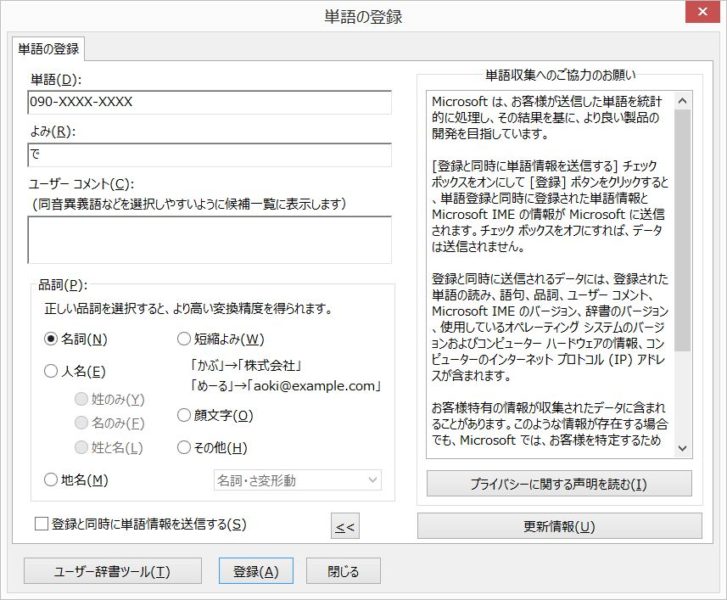
また高機能なマウスを持っていれば、任意のボタンにマクロを設定しておくテクニックもある。たとえばロジクールのゲーミングマウスの場合、専用ソフトで「マルチキーマクロ」に定型文を入れておけば、クリックひとつでテキスト入力できる。
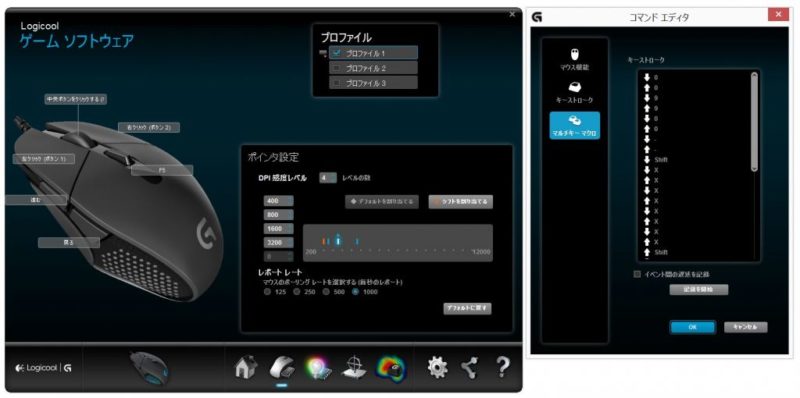
元はゲームやCAD作業用の補助ボタンだが、マクロに文字列を割り当てればこういう使い方も可能だ。ほかにもフリーのマクロツールはいろいろ出ているので、エントリーのフォーム入力に活用するのもありだろう。
開始時間より少し前に待機画面表示
エントリー開始の数分前になったら、たまにF5キーを押してブラウザ画面を更新してみよう。たいていは申し込み時間より数分早く、待機画面が表示されるようになる。

「ただいま大変混雑しております」というメッセージが表示され、30秒のカウントダウンが始まる。0になってつながらなければ、また30秒のカウントダウンが行われる。ここはなるべく早くつながることを祈って待つしかない。
運に左右される局面だが、「10時前のフライングスタート」と「ログイン後エントリータブから最短画面遷移」のテクニックを駆使すれば、今のところハセツネも富士登山競走も成功率100%だ。
今回は待機画面を5回ほどループして、10:02にはエントリー画面に進むことができた。
エントリー種目選択画面
エントリー種目の一覧から距離・資格別にボタンが出現しているので、間違えないようにクリックする。2016年の場合、10:10になると一般枠はすでに定員に達して「締切」表示になっていた。
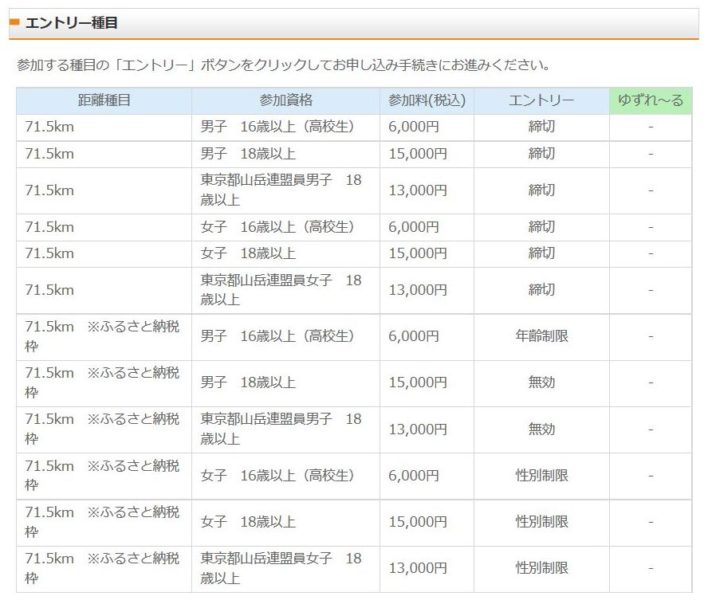
エントリーフォーム入力
種目を選ぶと以下のようなエントリーフォームが表示される。必須事項だけ的確に選択・入力して素早く次の画面に進む(ここで遅れると、入力中でもエントリーが締め切られてしまう)。フォームは長いので事前に目を通しておこう。
支払方法の選択
必須事項の入力が終わると、参加費の支払方法選択画面になる。特にこだわりがなければクレジットカードで支払いを済ませるのがスムーズだ。
ランネットの場合は登録カードの下4桁番号・有効期限が表示されるので、申し込みに際して再入力する必要はない。また事前登録した複数のカードを使い分けることも可能だ。
いずれの支払い方法を選んでも、ランネットのエントリー手数料813円(税込)が加算される。
今回はランネットでのカード支払い手順があやふやだったので、あえてコンビニ払いを選択した。
コンビニ支払いの場合
支払方法としてコンビニを選択すると、端末の使用方法が表示される。たとえばMINISTOP Loppiの場合は以下のような画面。ここは後からでも確認できるので、速攻スキップして「次のステップへ」ボタンを押そう。
エントリー内容の確認
ひととおり入力が済むと、最後にエントリー内容の確認画面が表示される。念のため間違いないかチェックして「上記の内容で確定」ボタンを押す。
エントリー完了(コンビニ払い)
コンビニ支払いの場合は、端末に入れる「お客様番号」と「確認番号」が表示されてエントリー完了になる。
ランネットから仮受付メールが届く
無事エントリー完了すると、すぐにランネットから「大会エントリーを受け付けました」というタイトルのメールが届く。コンビニ払いを選んだ場合は、メール内にお客様番号と確認番号も記載されている。
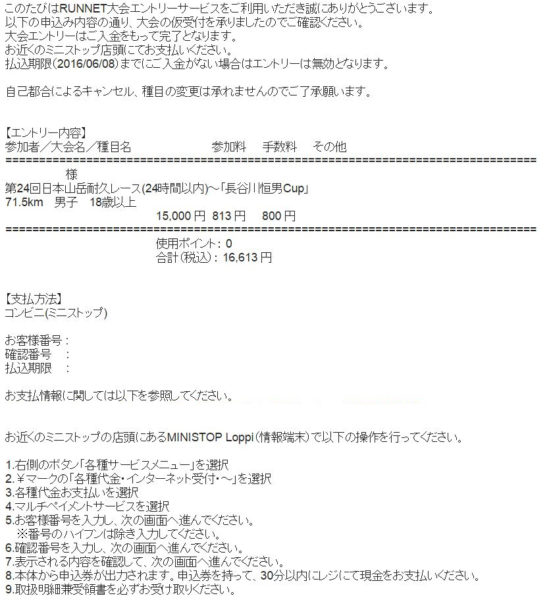
クレジットカードかコンビニか
事前に調べたところ「コンビニ払いを選ぶと、店頭で発券・支払いを済ませるまでエントリー完了しないので不利」という情報もあった。しかし申し込み画面やメール内には、それらしき警告が見当たらない。
実際のところ、仕事が終わってから夕方コンビニに寄って手続きを済ませたが、問題なく発券できた。おそらく支払い期限の6/8までは、出場権が仮押さえされているのだろう。
クレジットカードの場合、利用限度額を超えたり認証エラーのリスクもある。カードのポイントがつかないデメリットはあるが、決済に不安があればコンビニ払いを選ぶのが安全だ。
ミニストップLoppiの操作方法
店頭のロッピー端末でメールの指示通り、各種代金・インターネット受付>マルチペイメントサービスを選択。番号入力して出てきた申込券をレジに持って行って支払えばOK。ミニストップの場合、支払いに電子マネーは使えず現金のみだった。
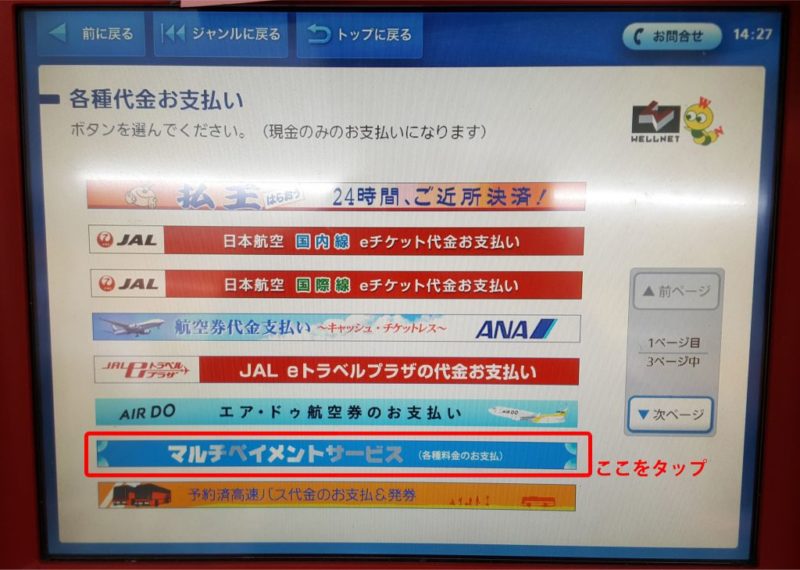
ふるさと納税枠について
ハセツネに裏口エントリーする方法として、あきる野市にふるさと納税する手もある。寄付金額は3万円(エントリー代と別途)で安いといえないが、東京マラソンのチャリティー枠と同じくお金で解決する手段といえる。
納税するとエントリー確定するのではなく、ランネット申し込み後に寄付手続きする流れのようだ。申し込み画面のふるさと納税枠は10:10時点で「無効」表示だったが、19時過ぎに確認すると「締切」に変わっていた。
一般枠で漏れた人のための救済措置なのだろう。タイミングを見て納税枠がオープンしていれば、そちらからエントリーするのが最後の手段。その年の控除枠が余っていれば多少の節税にもなる。